Hướng dẫn được thực hiện trên máy tính Dell chạy Window 10, bạn cũng có thể thao tác tương tự trên thiết bị máy tính khác chạy hệ điều hành Windows.
Lợi ích
+ Ghi âm cuộc gọi là một cách nhanh chóng giúp bạn lưu giữ thông tin và nội dung của những cuộc gọi quan trọng.
+ Có thể nghe lại những cuộc gọi đã lưu lại này bất cứ lúc nào bạn muốn, phục vụ cho học tập, công việc.
+ Cuộc gọi ghi âm có tính pháp lý và có thể sử dụng như bằng chứng để tố cáo hoặc giải oan cho các bị cáo.
+ Lưu giữ những lời nói "có cánh" để làm kỷ niệm tình yêu của đôi lứa,...
Hướng dẫn ghi âm cuộc gọi Zalo trên máy tính
Để ghi âm được, bạn cần phải bật loa ngoài để có thể nghe rõ được những gì đầu bên kia nói. Tuy nhiên, tính bảo mật Zalo cao, chất lượng cuộc ghi âm không thực sự tốt, nội dung đầu bên kia nói rất khó nghe. Vì vậy, đây chỉ là một cách tạm chấp nhận nếu như bạn cần phải ghi lại nội dung cuộc nói chuyện.
1. Hướng dẫn nhanh
Tại thanh tìm kiếm trên máy tính, gõ “voice recorder” và chọn vào ứng dụng Voice Recorder vừa xuất hiện để mở lên. Mở Zalo trên máy tính và thực hiện cuộc gọi. Quay lại ứng dụng Voice Recorder, chọn vào biểu tượng micro biểu tượng micro để bắt đầu ghi. Sau khi kết thúc cuộc gọi trên Zalo, nhấn lại vào biểu tượng hình tròn có ô vuông ở giữa Tắt ghi âm để kết thúc ghi âm.
2. Hướng dẫn chi tiết
Bước 1: Gõ vào ô tìm kiếm trên máy tính từ khóa “voice recorder” và chọn vào phần mềm Voice Recorder có sẵn trong Windows 10 để mở lên.
Hoặc bạn cũng có thể tải phần mềm ghi âm trên máy tính như: Audacity, Audio Recorder Pro, Free Sound Recorder,… mở lên và ghi âm.
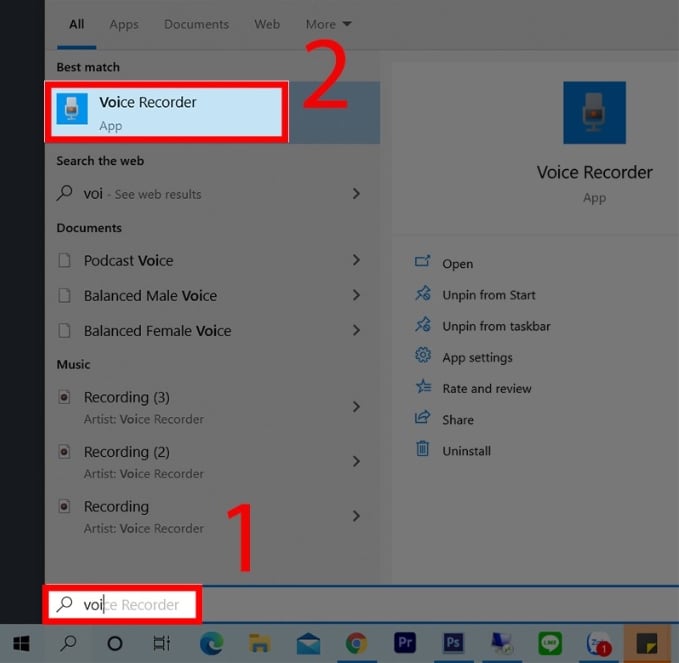
Bước 2: Sau đó, mở Zalo trên máy tính của bạn lên và thực hiện cuộc gọi.
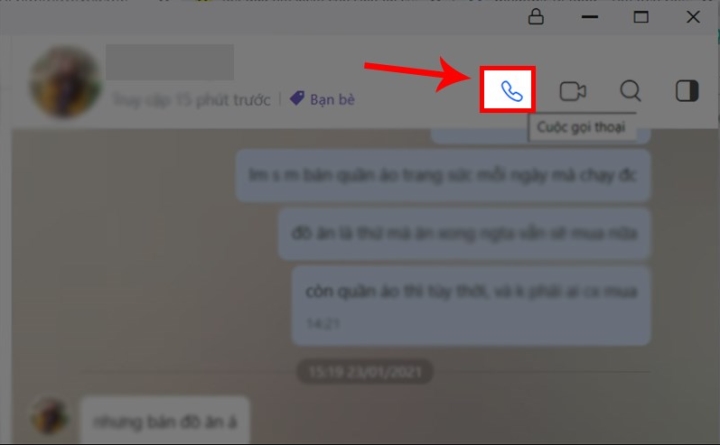
Bước 3: Tiếp theo, bạn quay lại phần mềm ghi âm đã mở, nhấn vào biểu tượng micro biểu tượng micro để tiến hành ghi âm cuộc gọi Zalo.
Bước 4: Sau khi kết thúc cuộc gọi, bấm vào biểu tượng hình tròn có ô vuông ở giữa Tắt ghi âm để kết thúc ghi âm. File ghi âm sẽ được tự động lưu. Bạn hãy nhấn đúp chuột vài file để mở lên nghe lại.
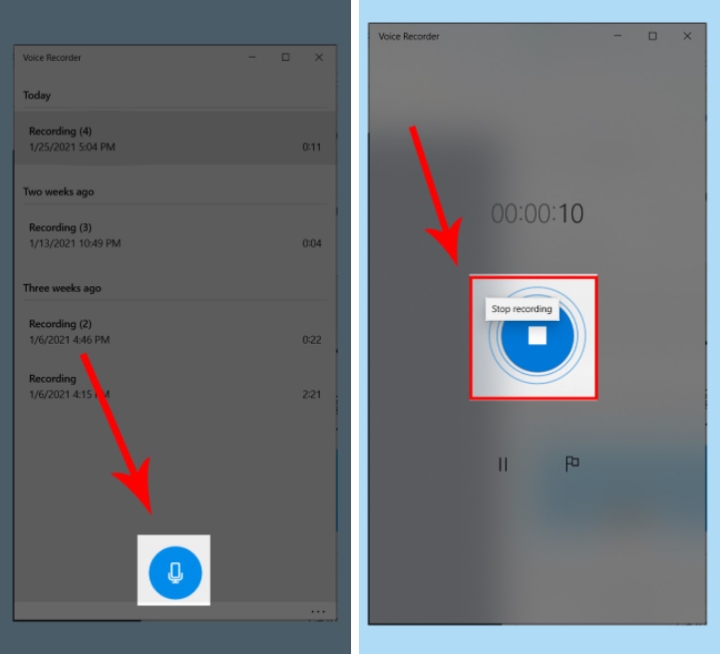
Cách quay màn hình iPhone có ghi âm tiếng nhanh, đơn giản nhấtTop 13 phần mềm, web ghi âm trên máy tính tốt, dễ sử dụngCách gửi file ghi âm qua Messenger trên Android, iPhone.
Vậy là mình đã hướng đã xong cách ghi âm cuộc gọi Zalo trên máy tính đơn giản nhất cho bạn rồi.





Bình luận